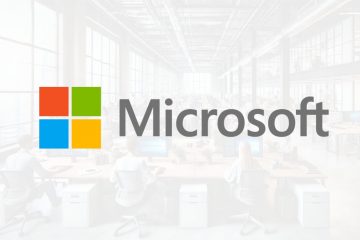@media(min-width:0px){}Su Windows 11, l’indicatore del cursore di testo è semplicemente una linea lampeggiante e indica la posizione corrente in un documento o in un campo di testo. Nella maggior parte dei casi, l’indicatore predefinito funziona correttamente. Tuttavia, se per te è difficile vederlo in un mare di testo, Windows 11 ti consente di personalizzarne il colore e le dimensioni in modo che risalti, migliori la visibilità e sia più facile da identificare. Questa è una funzionalità di accessibilità. Segui il tutorial qui sotto per sapere dove trovare l’opzione per personalizzare l’aspetto dell’indicatore del cursore di testo su Windows 11.
Cambia indicatore del cursore di testo su Windows 11
Segui i passaggi forniti di seguito per personalizza il colore e le dimensioni dell’indicatore del cursore del testo su Windows 11.
@media(min-width:0px){}
Passaggio 1: avvia le Impostazioni strong> utilizzando la scorciatoia da tastiera Win + I.
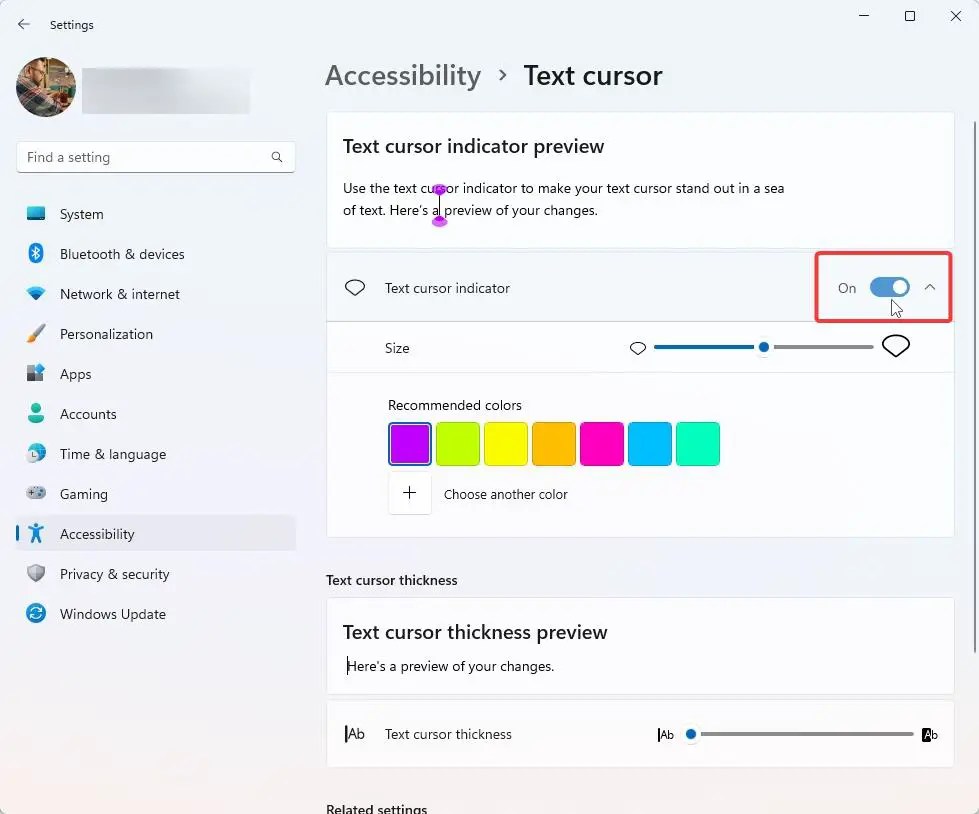
Passaggio 2: vai alla sezione Accessibilità pagina e fai clic sull’opzione Cursore di testo.@media(min-width:0px){}
Passaggio 3: attiva/disattiva il pulsante’Indicatore cursore testo“sulla posizione ON.
Passaggio 4: utilizza la dimensione dispositivo di scorrimento per modificare la dimensione dell’indicatore.
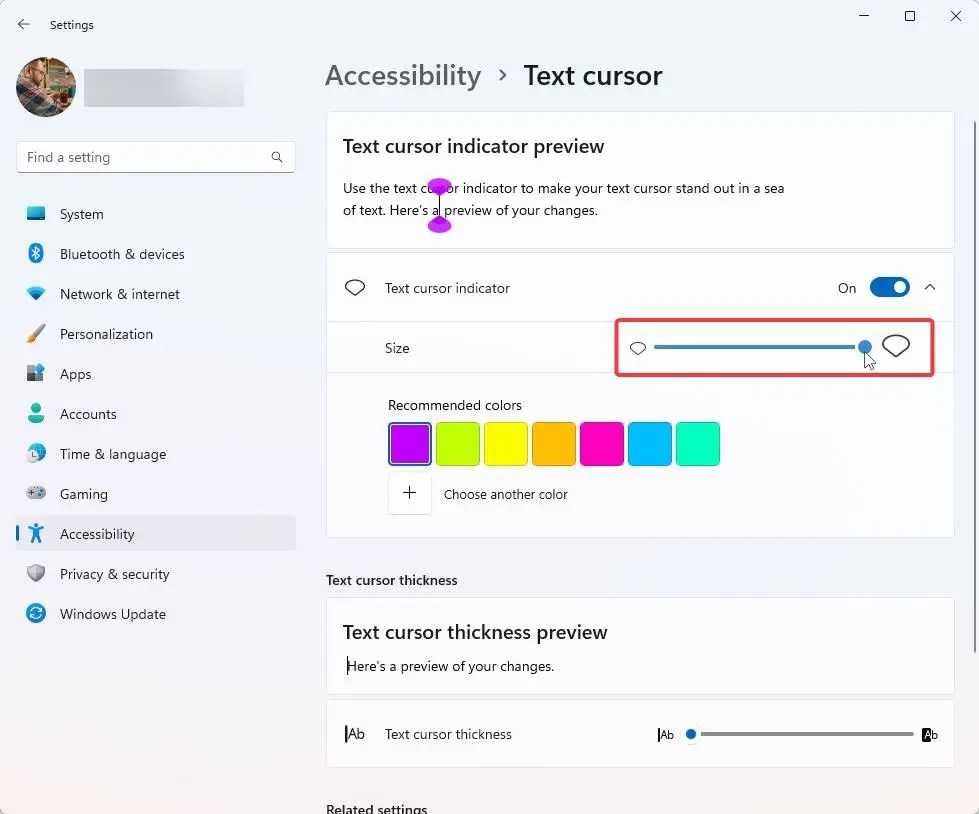
Passaggio 5: seleziona il colore dell’indicatore del cursore del tuo scelta dalla tavolozza dei colori disponibile.
@media(min-width:0px){}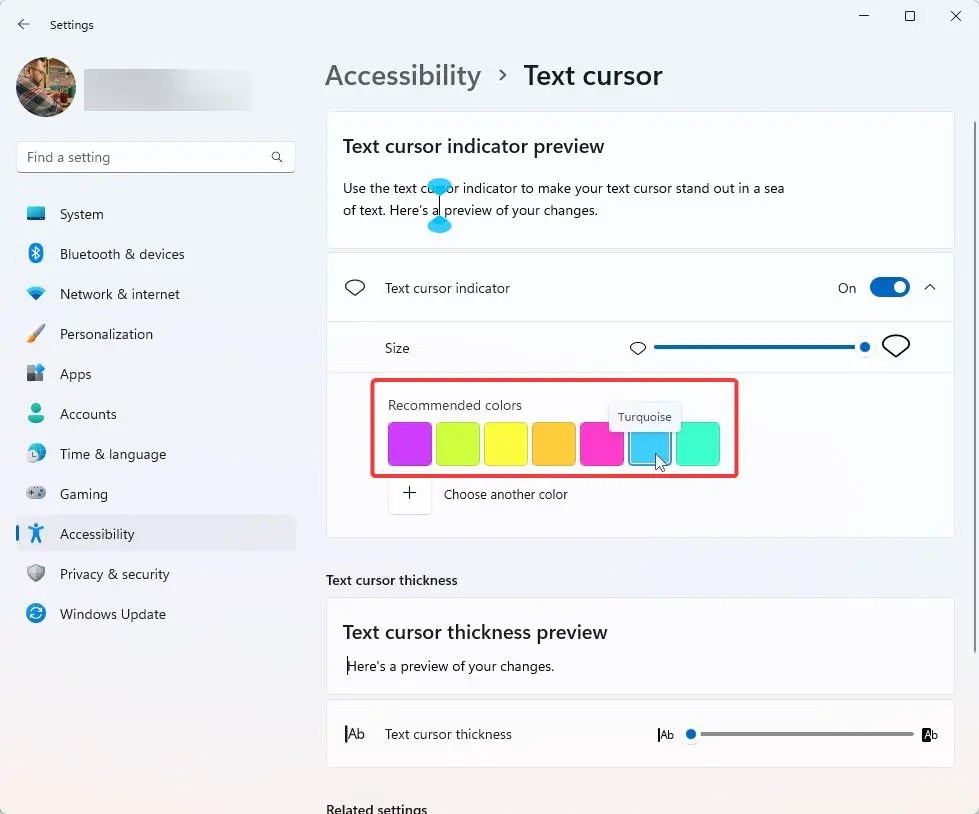
Passaggio 6: (facoltativo) per impostare un colore personalizzato, fai clic sull’icona”+“accanto a”Scegli un altro colore”. Seleziona il colore che preferisci dalla tavolozza dei colori e premi il pulsante Salva.
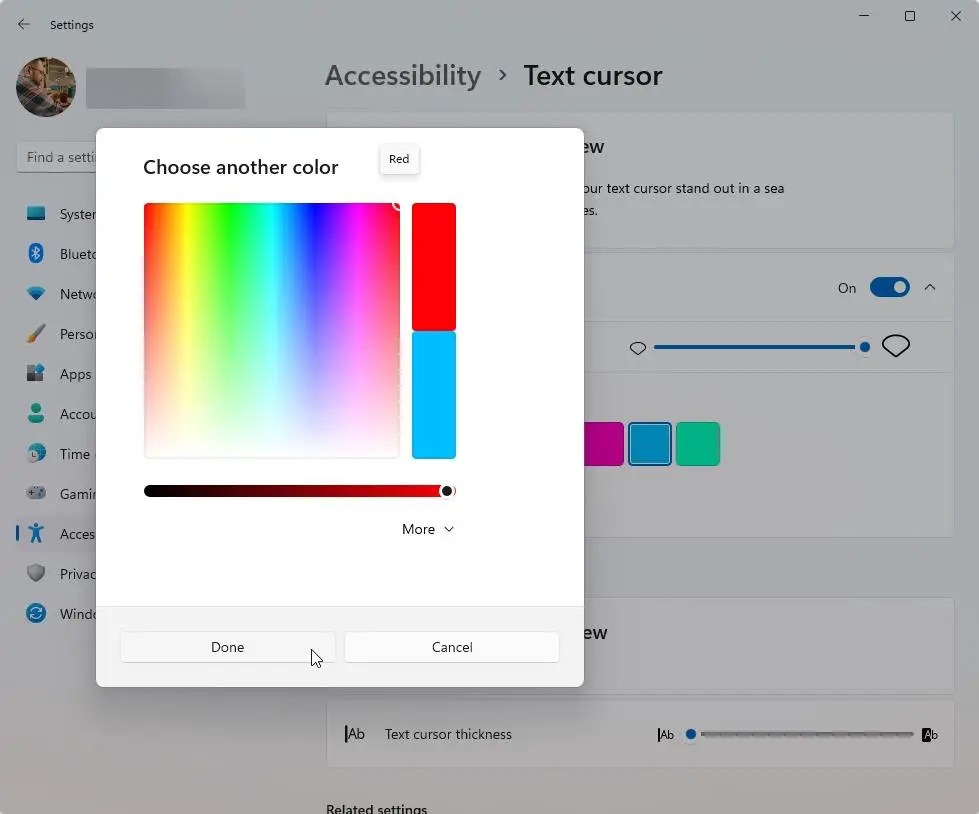
Questo applica immediatamente il colore di evidenziazione all’indicatore del cursore di testo di Windows 11.
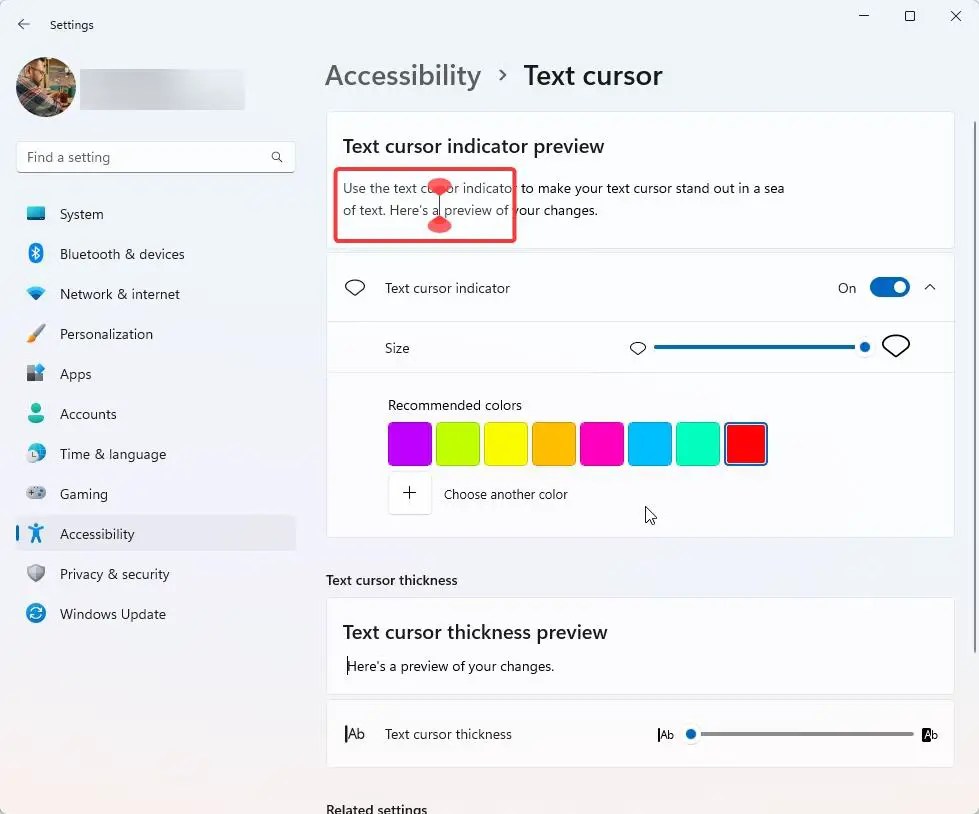
Se lo desideri, puoi anche modificare lo spessore del cursore del testo lampeggiante per migliorare ulteriormente la visibilità. Per farlo, scorri verso il basso e utilizza il dispositivo di scorrimento”Spessore cursore testo”. Puoi vedere un’anteprima istantanea dello spessore del cursore del testo nella sezione di anteprima disponibile nella parte superiore dello slider.
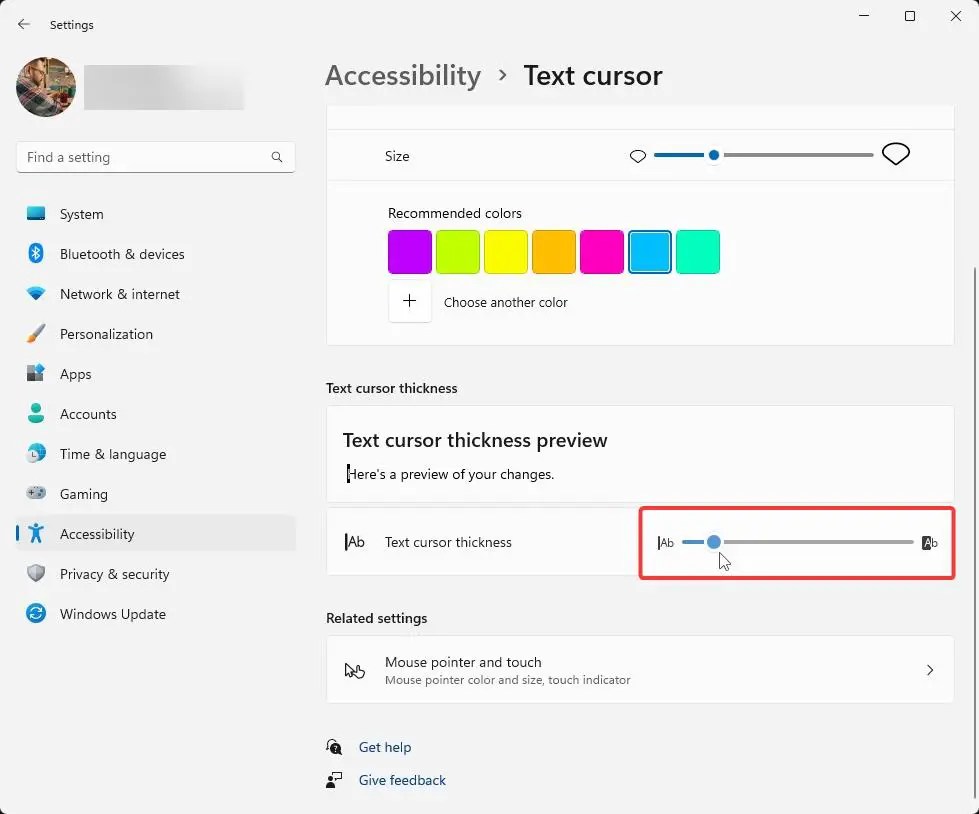
Questo è tutto. D’ora in poi, Windows 11 evidenzierà l’indicatore del cursore del testo con il colore e la dimensione scelti. Tieni presente che mentre la stragrande maggioranza delle applicazioni supporta questa funzionalità di accessibilità, alcune no. Ad esempio, potresti non vederlo quando digiti nella barra degli indirizzi di Chrome o in applicazioni come Typora. In tal caso, vedrai il normale indicatore del cursore di testo.
Altri tutorial sull’accessibilità di Windows: